Installation
MyQ Desktop Client peut également être déployé dans des environnements gérés avec Intune, en savoir plus ici.
MyQ Desktop Client pour macOS (MDC) peut être installé manuellement sur le poste de travail d'un seul utilisateur, ou à distance sur plusieurs postes de travail à l'aide d'Apple Remote Desktop.
Avant l'installation
Paramètres dans le nom de l'installateur
Les Adresse du serveur, Port du serveuret Mode de sécurité peut être défini en modifiant le nom du fichier d'installation.
Le programme d'installation peut être nommé selon la structure suivante :
(MyQ-)DesktopClient ServerAddress-ServerPort(-Normal|Strict).pkg
Un espace est nécessaire entre MyQ Desktop Client (ou tout autre nom que vous choisissez d'utiliser pour l'installation) et l'adresse du serveur. Si un trait d'union est utilisé, la chaîne entière (par exemple MyQ-contoso.myq.com-8090) sera interprétée comme un nom d'hôte valide et une erreur empêchera l'installation.
Adresse du serveur, ServerPort et Normal|Strict sont des propriétés qui doivent être définies ; le contenu indiqué entre crochets arrondis est facultatif. Si le mode de sécurité est omis, Strict est utilisé par défaut. Par exemple, dans le cas où le mode de sécurité est omis, Strict est utilisé par défaut :
MyQ Desktop Client 10.2 contoso.myq.com-443.pkg
Adresse du serveur : contoso.myq.com
Port du serveur : 443
SecurityMode : Strict
Desktop Client 10.2 (Patch 2) acme.com-8090-Normal.pkg
Adresse du serveur : acme.com
Port du serveur : 8090
SecurityMode : Normal
Modification du fichier preference.plist
Le fichier preference.plist doit être placé à côté du fichier .pkg de l'installateur avant l'exécution de ce dernier ; MyQ Desktop Client l'utilisera pour se configurer au démarrage du client.
Les Adresse du serveur, Port du serveur, Mode de sécuritéet le navigateur par défaut du système peuvent être définis en modifiant le fichier preference.plist qui est inclus dans le paquet d'installation. Les modes de sécurité disponibles sont les suivants Strict et Normal.
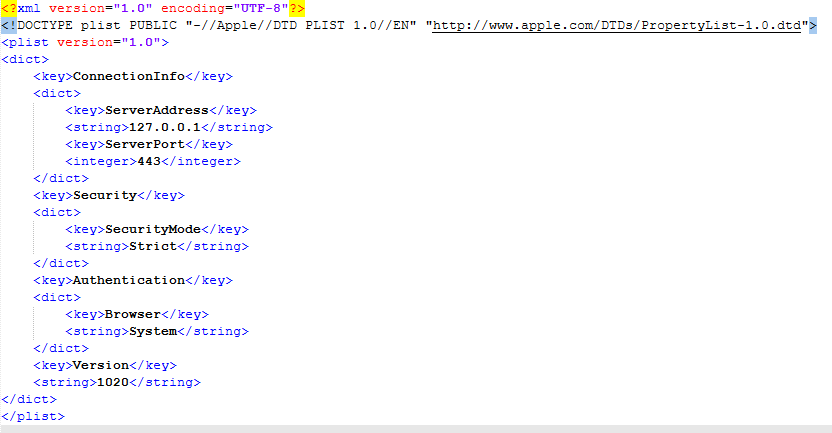
Edition du fichier preference.plist
Configuration du Desktop Client
Création et modification des profils de configuration
Les administrateurs ont désormais la possibilité d'enregistrer plusieurs configurations différentes pour MyQ Desktop Client (MDC) dans MyQ, afin de pouvoir déployer des configurations différentes en fonction des emplacements ; par exemple, définir différentes imprimantes de repli dans chacun de leurs bureaux ou activer le spooling client uniquement pour des postes de travail sélectionnés.
Il est possible de configurer les profils avant de déployer MyQ Desktop Client 10.2+. Une fois que MyQ Desktop Client se connecte au serveur, il démarre automatiquement en utilisant les paramètres des profils applicables si cette fonctionnalité est activée.
Dans l'onglet Paramètres du client MyQ Desktop Client (MyQ, Paramètres, MyQ Desktop Client), vous pouvez configurer les paramètres et le déploiement du MDC.
Vous pouvez créer plusieurs profils de configuration, les affecter à des emplacements spécifiques et configurer les fonctionnalités de Desktop Client pour cet emplacement particulier.
Les clients qui ne correspondent à aucun des profils utiliseront les paramètres du profil par défaut. Si le client correspond à plusieurs profils, le profil le plus élevé de cette liste sera utilisé.
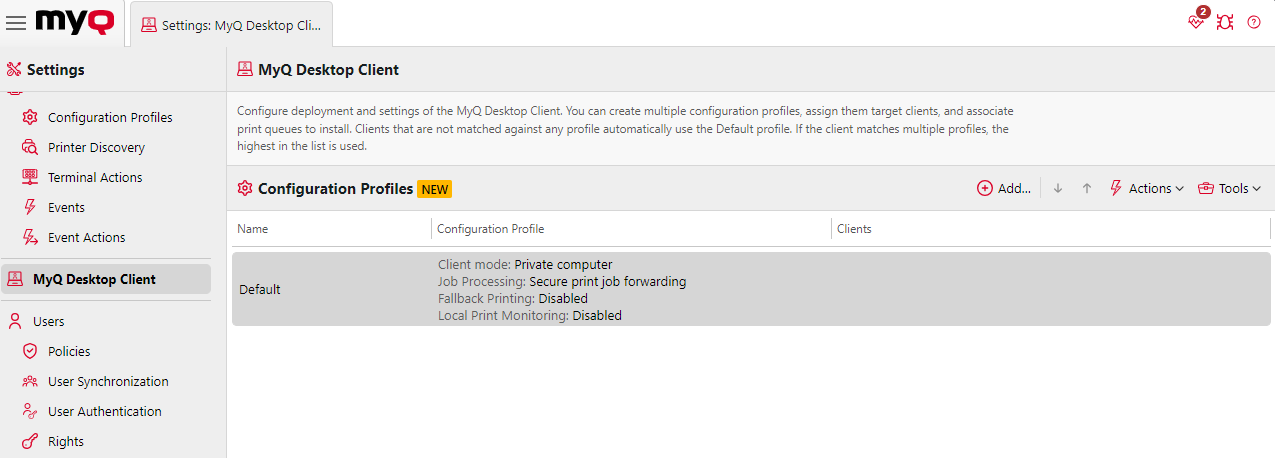
Pour créer un nouveau profil de configuration pour le MDC :
Dans l'onglet Paramètres du client MyQ Desktop, cliquez sur Ajouter dans le coin supérieur droit.
Sur le site Général entrer dans l'onglet Nom pour votre profil de configuration.
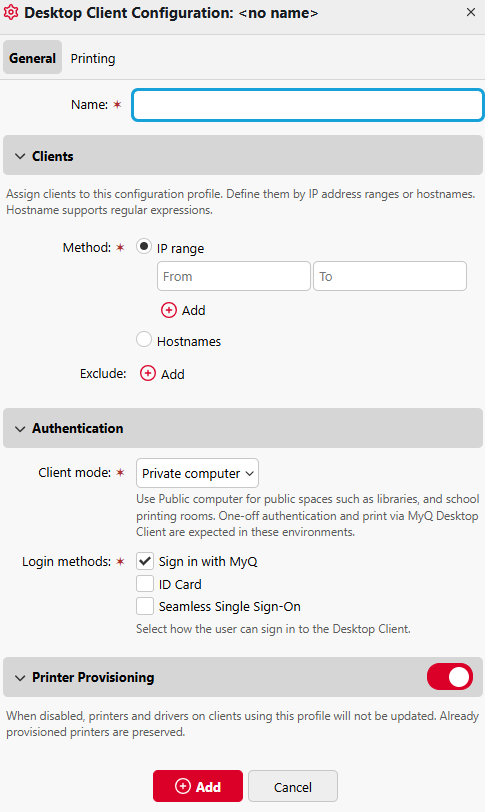
Dans le cadre de la Clients spécifier les clients auxquels ce profil de configuration doit s'appliquer, soit à l'aide de l'option Plage IP ou Expression rationnelle des noms d'hôtes. Vous pouvez également ajouter des exclusions.
Dans le cadre de la Authentification section sélectionner un Mode client. En Mode privéLe MDC offre une approche plus souple de l'authentification et de la gestion des sessions, en reconnaissant le niveau de confiance d'un appareil personnel ou assigné. Mode public est conçu pour assurer la sécurité des appareils communaux, en veillant à ce que les travaux d'impression et les sessions utilisateur soient gérés de manière à empêcher tout accès non autorisé. En savoir plus sur les modes privé et public ici.
Dans le cadre de la Authentification choisir la section appropriée Méthodes de connexion, à partir de S'identifier avec MyQ, Carte d'identité (nécessite un lecteur de carte sur l'appareil de l'utilisateur), et Ouverture de session unique et transparente (Seamless SSO utilise Microsoft Entra ID Single Sign-on et Authentification Windows intégrée). Pour plus d'informations, voir Integrated Windows Authentication dans le guide de déploiement.
En Approvisionnement en imprimantes choisir d'activer ou de désactiver l'approvisionnement en imprimantes. Lorsque cette option est désactivée, les imprimantes et les pilotes des clients utilisant ce profil ne seront pas mis à jour, ce qui peut s'avérer utile pour éviter les changements non désirés tout en préservant les changements antérieurs.
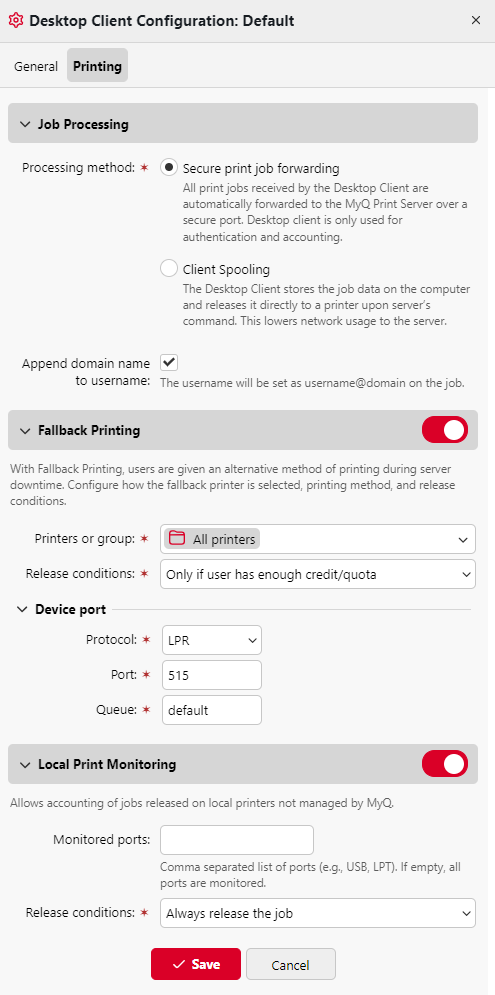
Sur le site Impression dans l'onglet Traitement des demandes d'emploi section sélectionner un Méthode de traitement de :
Transmission sécurisée des travaux d'impression: Tous les travaux d'impression reçus par le Desktop Client sont automatiquement transmis au MyQ Print Server via un port sécurisé. Le Desktop Client n'est utilisé que pour l'authentification et la comptabilité.
Spooling du client: Le Desktop Client stocke les données du travail sur l'ordinateur et les transmet directement à l'imprimante à la demande du serveur. Cela réduit l'utilisation du réseau par le serveur.
Choisissez si vous voulez Ajouter le nom de domaine au nom d'utilisateurSi cette option est activée, le nom d'utilisateur sera défini comme nom d'utilisateur@domaine sur le travail.
Activer ou désactiver Impression de secoursqui permet aux utilisateurs de disposer d'une méthode d'impression alternative pendant les temps d'arrêt du serveur. Configurez le mode de sélection de l'imprimante de secours, la méthode d'impression et les conditions de libération.
Activer ou désactiver Surveillance de l'impression localequi permet de comptabiliser les travaux lancés sur des imprimantes locales non gérées par MyQ.
Surveillance de l'impression locale: Si cette option est activée, les travaux effectués sur des imprimantes qui ne sont pas gérées par le serveur MyQ seront pris en compte.
Ports surveillés: Saisissez les noms des ports que vous souhaitez surveiller, en les séparant par une virgule (,). Vous pouvez utiliser '*pour surveiller tous les ports liés à un nom (par exemple : USB* pour les ports USB1, USB2, USB3, USB4, USB5, USB6, USB7, USB8, USB9, USB9, USB10)., etc.) Laissez le champ vide pour surveiller tous les ports.
Conditions de libération: Sélectionnez l'une des options disponibles - Toujours libérer le travail, Seulement si l'utilisateur a suffisamment de crédit/quota, Seulement si le serveur d'impression est en ligne.
Cliquez sur Économiservotre profil de configuration est créé et appliqué automatiquement aux MDC des clients spécifiés.
Connexion à un Central Server
Il est également possible de connecter MyQ Desktop Client à un site via un Central Server.
Modifiez le nom du programme d'installation ou le fichier de configuration comme décrit ci-dessus pour qu'il corresponde à l'adresse du serveur et au port du serveur Central Server.
Naviguez jusqu'à Sites, Editer le site concerné, et saisissez le Plage IP des appareils à connecter à cet emplacement avec le MDC (il est également possible de créer des exclusions).
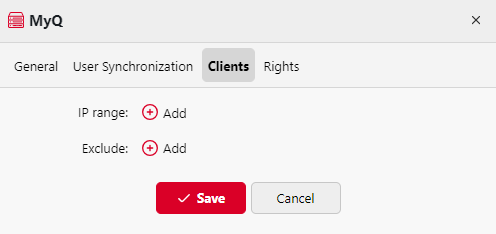
Le MDC se connecte alors au serveur de site spécifié.
Installation manuelle
Cette option permet aux utilisateurs d'installer manuellement le MDC, les préférences étant gérées par le profil de configuration décrit ci-dessus.
Téléchargez la dernière version disponible du fichier d'installation (.pkg) à partir du portail MyQ Community.
Double-cliquez sur le fichier d'installation. L'assistant d'installation s'ouvre ; cliquez sur Continuer.
La fenêtre Accord de licence du logiciel s'ouvre ; cliquez sur Poursuivre.
Dans l'invite suivante, sélectionnez Accorder pour accepter les termes de l'accord de licence du logiciel.
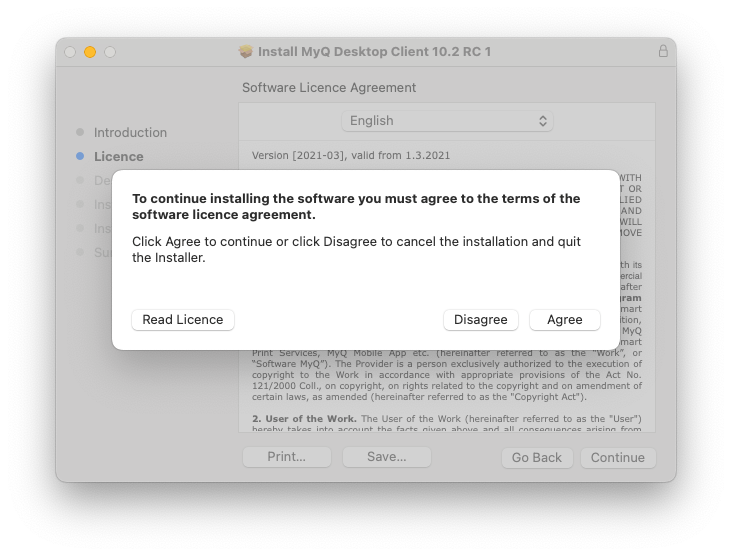
La fenêtre Sélection de la destination s'ouvre et vous pouvez sélectionner l'endroit où vous souhaitez installer MyQ Desktop Client et cliquer sur Continuer.
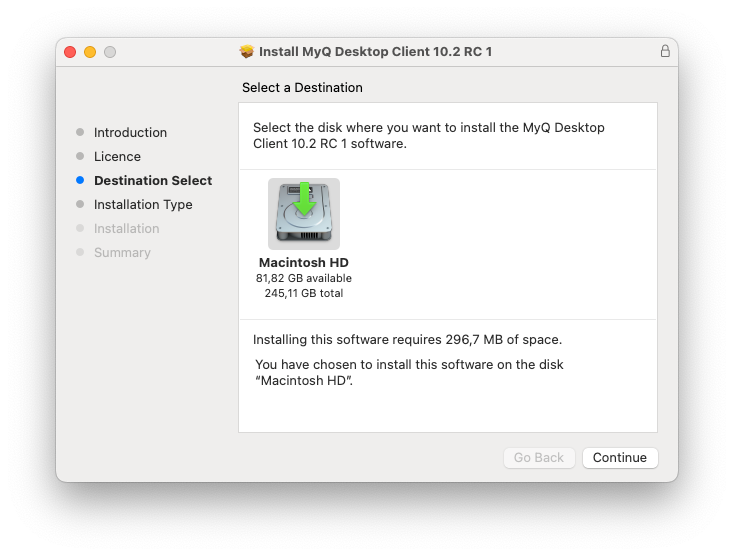
La fenêtre Type d'installation s'ouvre, dans laquelle vous pouvez sélectionner la destination de l'installation. Cliquez sur Modifier l'emplacement de l'installation pour rechercher une nouvelle destination ou cliquez sur Installer pour lancer l'installation vers la destination prédéfinie.
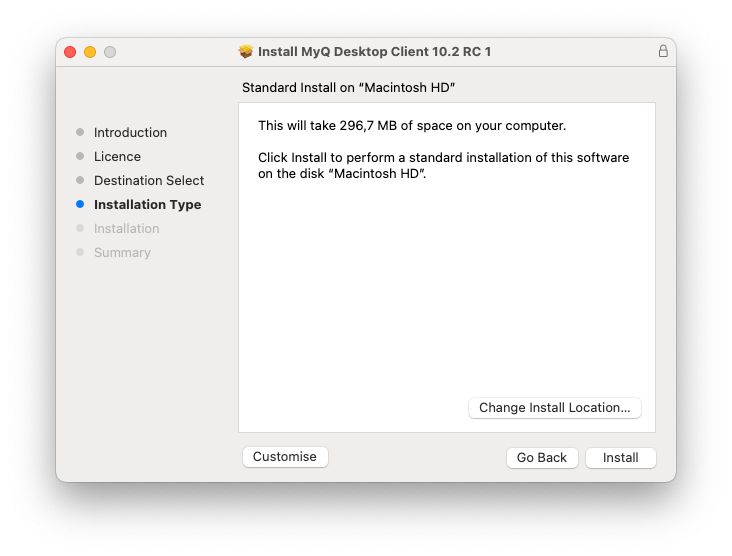
Vous êtes redirigé vers la fenêtre Type d'installation, où vous pouvez cliquer sur Installer pour démarrer l'installation.
Dans la fenêtre d'invite à l'authentification, entrez votre nom d'utilisateur MacOS. Mot de passe et cliquez sur Installer un logiciel. La fenêtre d'installation s'ouvre et vous permet de voir la progression de l'installation.
La fenêtre Résumé s'ouvre. Elle doit indiquer que L'installation s'est déroulée avec succès. Cliquez sur Fermer.
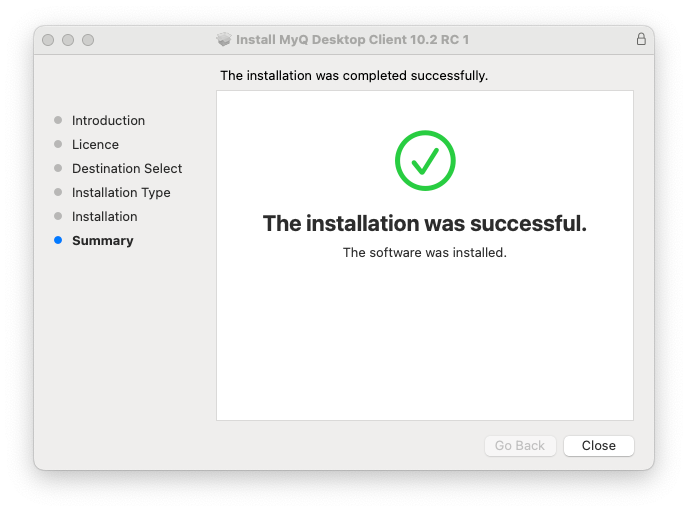
L'application MyQ Desktop Client est maintenant installée et ouverte. Vérifier ici pour connaître les étapes de sa configuration.
Si le mode de sécurité est réglé sur Normal, pas StrictL'avertissement suivant s'affiche après l'installation.
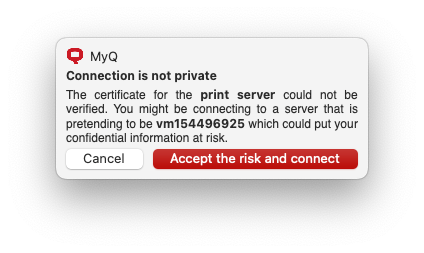
Installation à distance avec Apple Remote Desktop
Il est fortement recommandé de procéder à l'installation manuelle sur un poste de travail avant de déployer l'application sur plusieurs postes de travail. De cette manière, l'administrateur peut s'assurer que l'installation et la configuration sont réussies. Un autre avantage est que l'administrateur peut copier le fichier de paramètres de cette installation manuelle et le déployer sur les autres postes de travail avant d'installer MDC à distance. Les paramètres sont alors appliqués à tous les postes de travail, sans qu'il soit nécessaire de les configurer individuellement après l'installation.
Les options suivantes doivent être activées sur les postes de travail Mac pour permettre l'installation à distance à partir de l'application Bureau à distance Apple l'outil :
Sous OS X, ouvrez Préférences du système et cliquez sur Partage.
Dans la liste Service, sélectionnez Gestion à distance puis cliquez sur Options.
Sélectionnez les options suivantes :
Observer
Contrôle
Ouvrir et quitter des applications
Modifier les paramètres
Supprimer et remplacer des éléments
Redémarrage et arrêt
Copier des éléments.
Cliquez sur OK.
Déploiement du fichier de configuration
Si vous avez installé et configuré manuellement le MDC, vous pouvez copier le fichier de configuration (disponible dans la rubrique /Users/<MacOSUserName>/Library/Preferences/cz.myq.mdc.plist) au Dossier des préférences du systèmeet ces paramètres seront appliqués à tous les utilisateurs des postes de travail Mac.
Sur le Mac administrateur, ouvrez le Finder et cliquez sur Applications > Bureau à distance pour afficher la fenêtre principale d'Apple Remote Desktop (ARD).
Cliquez sur Tous les ordinateurs dans la partie gauche de la fenêtre principale d'ARD. Les stations de travail Mac connectées à votre réseau sont affichées dans la partie droite de la fenêtre.
Sélectionnez les Macs de destination souhaités et cliquez sur Copie dans la barre d'outils du DRA (ou sélectionnez Gérer > Copier des éléments ). Le menu Copier des éléments s'ouvre.
Cliquez sur Copie pour copier les éléments sur les Macs sélectionnés. La progression est affichée dans la fenêtre principale. Le résultat de la copie sur chaque Mac est affiché dans la fenêtre principale. Statut colonne.
Le fichier de configuration est copié :
/Bibliothèque/Préférences.
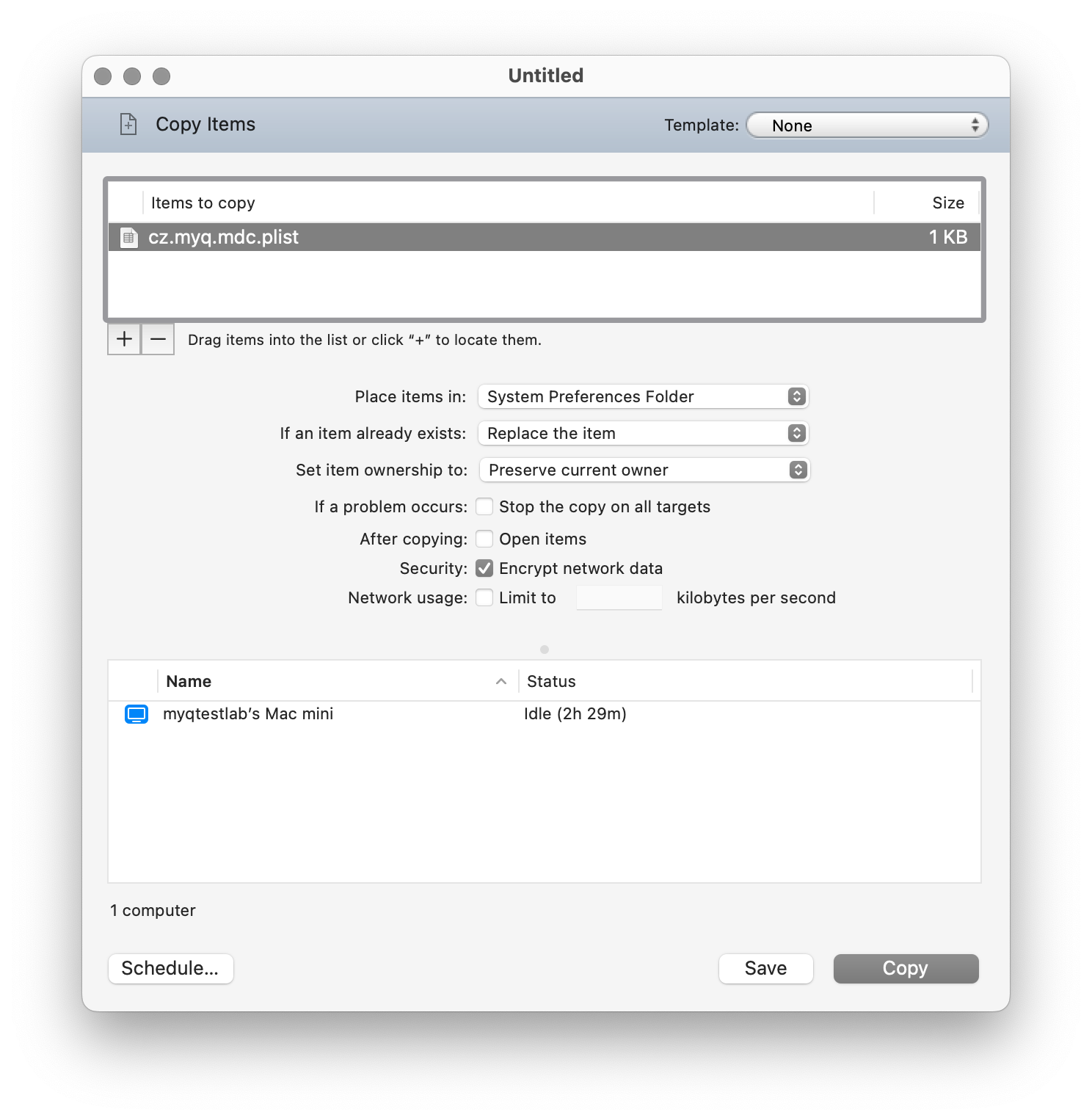
Si le fichier de configuration n'est pas copié, l'utilisateur peut, à la fin de l'installation du paquet, effectuer les opérations suivantes configurer le MDC. Le fichier de configuration est créé dans le dossier personnel de l'utilisateur : /Bibliothèque/Préférences.
Déploiement du paquet
Pour déployer le paquet sur plusieurs postes de travail Mac :
Sur le Mac administrateur, ouvrez le Finder et cliquez sur Applications>Bureau à distance pour afficher la fenêtre principale d'Apple Remote Desktop (ARD).
Cliquez sur Tous les ordinateurs dans la partie gauche de la fenêtre principale d'ARD. Les stations de travail Mac connectées à votre réseau sont affichées dans la partie droite de la fenêtre.
Sélectionnez les Macs de destination souhaités et cliquez sur Installer dans la barre d'outils du DRA (ou sélectionnez Gérer>Installer des paquets ). Le menu Installer des paquets s'ouvre.
Ajouter le
MyQ Desktop Client.pkg(disponible en téléchargement sur le portail MyQ Community) au fichier Emballages soit par glisser-déposer, soit en localisant le paquet à l'aide de la touche plus (+).Cliquez sur Installer pour distribuer le paquet aux Macs sélectionnés. La progression de l'installation est affichée dans la fenêtre principale. Le résultat de la distribution du paquet à chaque Mac est affiché dans la fenêtre principale. Statut colonne.
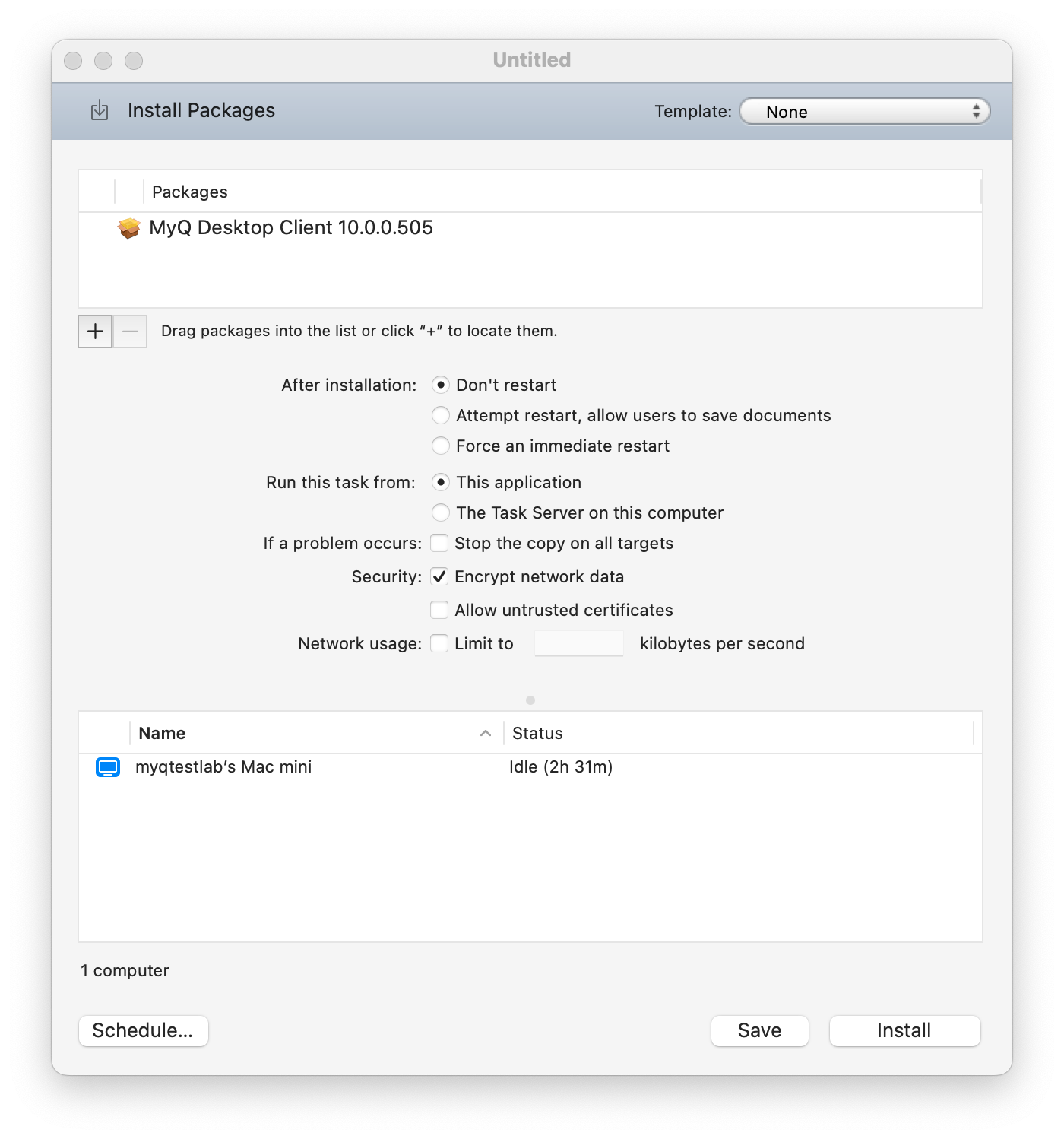
Installation par l'administrateur pour l'utilisateur normal sur le même appareil
Après l'installation de MyQ Desktop Client, configurez la connexion au serveur MyQ et enregistrez-la avec l'utilisateur admin. Naviguez ensuite vers \NLibrary\NPreferences et trouver cz.myq.mdc.plist.
Modifier les autorisations sur le fichier - soit ajouter l'autre utilisateur MAC non administrateur avec des autorisations de lecture et d'écriture, soit modifier les droits de l'utilisateur MAC non administrateur avec des autorisations de lecture et d'écriture. tout le monde de Pas d'accès à Lire et écrire. Ensuite, en se connectant en tant qu'utilisateur non administrateur, ils seront connectés au serveur MyQ et après authentification, ils pourront utiliser MyQ Desktop Client.
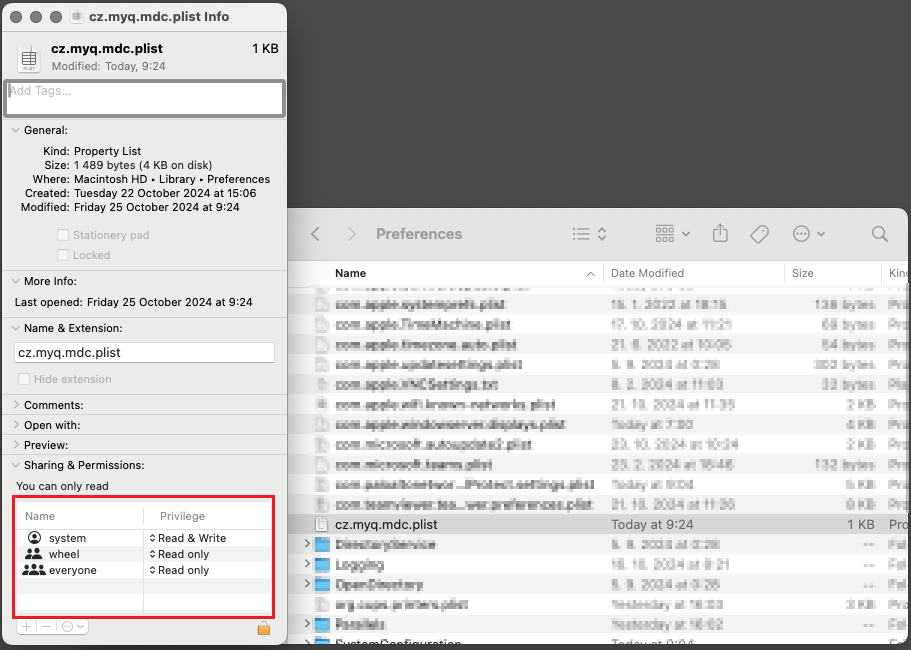
Ajout d'autorisations de lecture et d'écriture pour les utilisateurs non administrateurs
.png)